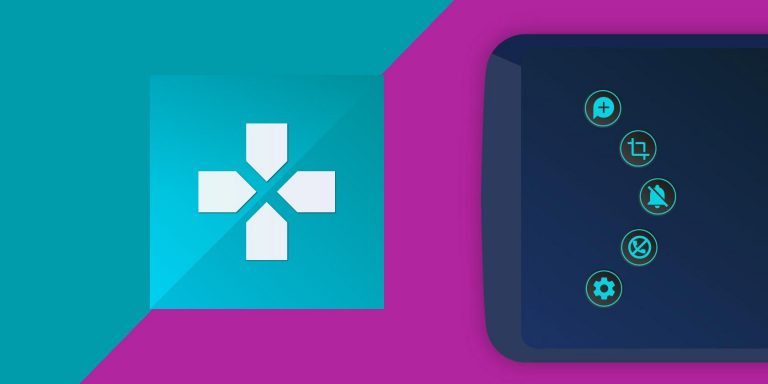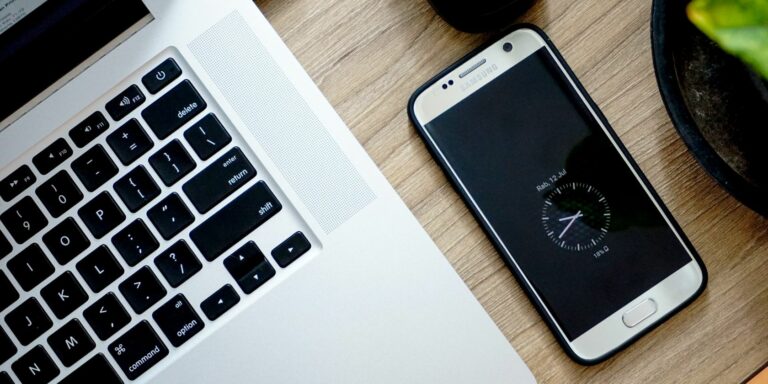Как использовать функцию Samsung Wireless PowerShare для беспроводной зарядки других устройств
Ключевые выводы
- В телефонах Samsung Galaxy есть функция Wireless PowerShare, которая позволяет им заряжать по беспроводной сети другие устройства, такие как наушники, умные часы и смартфоны, включая iPhone.
- Wireless PowerShare может выдавать мощность до 4,5 Вт, но из-за неэффективности беспроводной зарядки он больше подходит для зарядки аксессуаров, чем смартфонов.
- Беспроводная технология PowerShare доступна на всех современных флагманах Samsung и ее можно включить через приложение «Настройки». Он автоматически прекращает распределение энергии, когда уровень заряда батареи телефона Galaxy достигает 30 % или ниже.
Если вы проводите много времени на открытом воздухе, мысль о том, что в ваших умных часах, наушниках или дополнительном телефоне разряжается аккумулятор, может быть ужасной. Однако, если у вас есть один из флагманских телефонов Samsung, вы можете быстро пополнить заряд аккумулятора с помощью Wireless PowerShare.
Вот все, что вам нужно знать о функции Wireless PowerShare на телефонах Samsung Galaxy.
Что такое Wireless PowerShare и какие телефоны Samsung его поддерживают?
Wireless PowerShare — это версия обратной беспроводной зарядки от Samsung на смартфоне. Оно превращает ваше устройство Galaxy в беспроводное зарядное устройство, которое вы можете использовать для беспроводной зарядки наушников, умных часов или даже смартфонов, поддерживающих стандарт беспроводной зарядки Qi, включая iPhone и AirPods от Apple.
Wireless PowerShare может выдавать мощность до 4,5 Вт. Однако, поскольку беспроводная зарядка не очень эффективна, это число не очень хорошо отражается в реальных условиях. В результате Wireless PowerShare по-прежнему хорошо подходит для зарядки наушников, умных часов и других аксессуаров Bluetooth.
Программы для Windows, мобильные приложения, игры - ВСЁ БЕСПЛАТНО, в нашем закрытом телеграмм канале - Подписывайтесь:)
Функция Samsung Wireless PowerShare доступна на всех флагманских смартфонах Samsung с 2019 года. Сюда входят следующие устройства:
- Галактика Примечание 10 серии
- Галактика Примечание 20 серии
- Серия Galaxy Z Flip
- Серия Galaxy Z Fold
- Серия Галактики С10
- Серия Галактики С20
- Серия Галактики С21
- Серия Галактики С22
- Серия Галактики С23
Как включить Wireless PowerShare на вашем телефоне Galaxy
Беспроводная технология PowerShare по умолчанию отключена на всех телефонах Galaxy. Вот как это включить:
- Откройте приложение «Настройки».
- Выберите Батарея. Если вы не можете его найти, просто найдите его.
- Прокрутите вниз и выберите «Беспроводное распределение энергии».
- Включите переключатель рядом с «Выкл.».
Если переключатель на вашем устройстве неактивен, это связано с тем, что Samsung не позволяет вам использовать Wireless PowerShare, если уровень заряда вашего телефона составляет 30 % или меньше. Итак, зарядите телефон и попробуйте еще раз.
Аналогичным образом, Samsung настроила функцию Wireless PowerShare, которая автоматически прекращает распределение энергии, когда заряд батареи вашего телефона Galaxy достигает 30%. Хотя этот предел кажется разумным, если вы хотите увеличить или уменьшить его, вы можете это сделать.
Для этого сначала отключите функцию Wireless Power Sharing. Затем нажмите «Ограничение заряда батареи» в нижней части меню и выберите процентный уровень отключения заряда батареи в зависимости от ваших предпочтений. Затем нажмите «ОК».
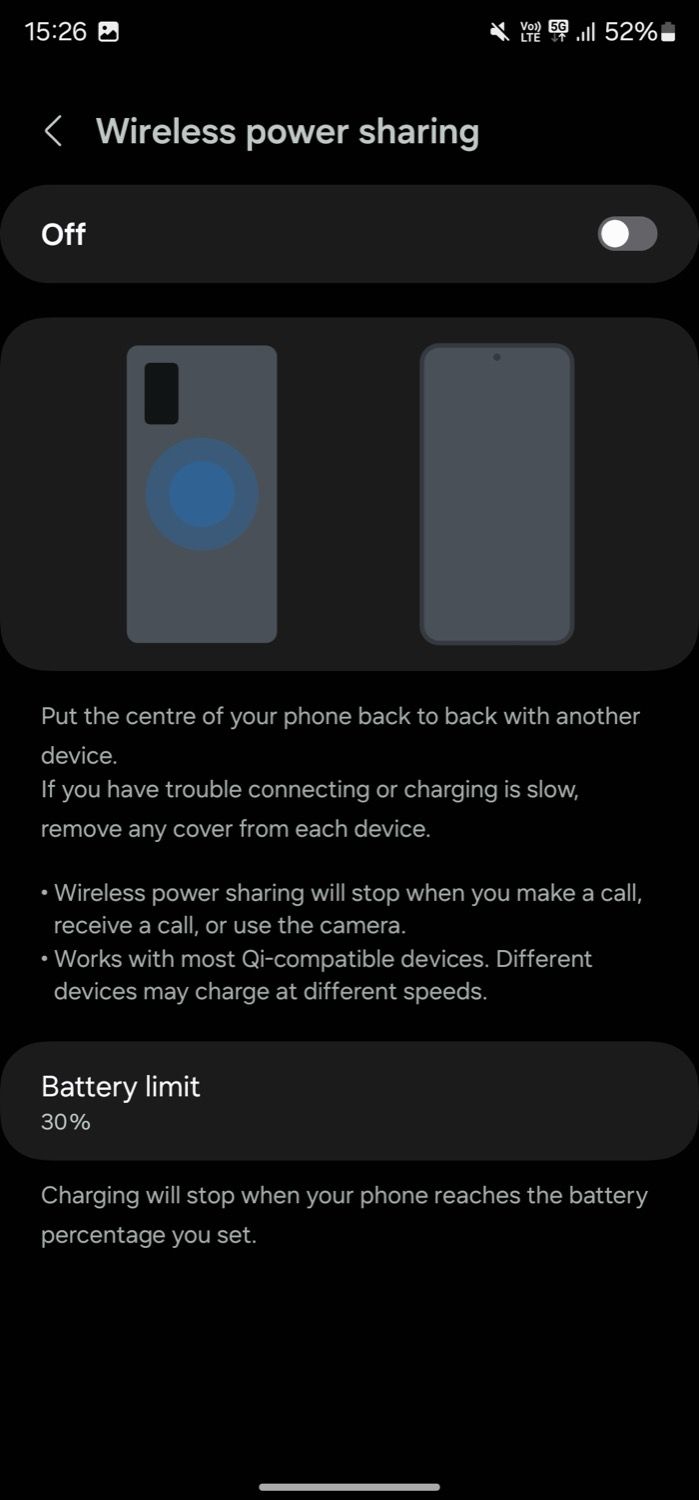
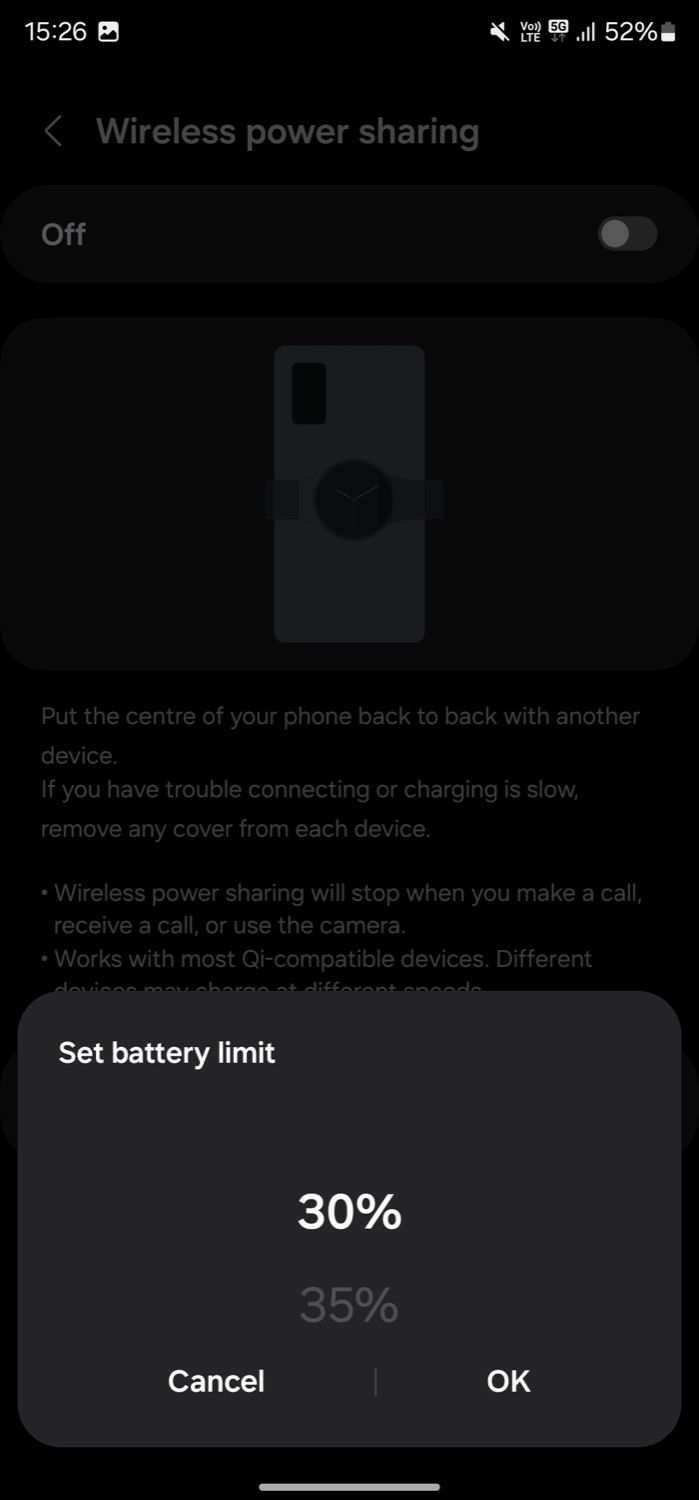
Как использовать Wireless PowerShare для зарядки других устройств
После того как вы включили Wireless PowerShare на своем устройстве Galaxy, вы можете использовать его для зарядки других устройств:
- Положите телефон Galaxy на стол экраном вниз.
- Поместите аксессуар или телефон, который вы хотите зарядить, централизованно на задней панели телефона Samsung. Поместите один телефон в альбомную ориентацию, а другой в книжную для лучшего соединения.

- Если вы правильно выровняли катушки на обоих устройствах, вы почувствуете вибрацию, и ваш телефон Galaxy начнет заряжать другое устройство.
Если зарядка не началась, попробуйте выполнить выравнивание устройств еще раз. Если на вашем телефоне есть чехол, снимите его и повторите попытку. Кроме того, если в вашем телефоне Galaxy разряжается аккумулятор, вы можете подключить зарядное устройство, чтобы подзарядить его, одновременно заряжая другое устройство.
Как только на другом телефоне или аксессуаре будет достаточно заряда, разделите два устройства, и телефон Galaxy перестанет заряжать его.
Как отключить Wireless PowerShare на телефоне Galaxy
Компания Samsung разработала технологию Wireless PowerShare таким образом, что она автоматически прекращает распределение энергии для экономии заряда батареи при выполнении следующих критериев:
- Уровень заряда батареи вашего телефона Galaxy достигает 30 % или ниже.
- Вы совершаете или принимаете звонок.
- Вы открываете приложение «Камера».
- Прошла минута после того, как вы прекратили делиться питанием и не поставили на зарядку другое устройство.
Кроме того, вы можете отключить Wireless PowerShare вручную, вернувшись в «Настройки» > «Аккумулятор». Выберите «Беспроводное распределение энергии» и выключите переключатель.
Вы также можете переключить Wireless PowerShare на панели быстрых настроек. Просто отредактируйте панель быстрых настроек на телефоне Samsung и добавьте кнопку совместного использования беспроводной энергии на одну из страниц. Затем просто нажмите кнопку, чтобы начать или остановить разделение беспроводной энергии.
Используйте Wireless PowerShare экономно
Wireless PowerShare — это удобная функция смартфонов Galaxy, предназначенная для периодического использования или когда ваш аксессуар или телефон остро нуждаются в подзарядке. Это не традиционная замена беспроводного зарядного устройства, которую можно использовать каждый день, поскольку оно заряжается очень медленно и может выделять много тепла. Поэтому мы рекомендуем использовать его экономно.